Python安装教程
Posted jiajia521
tags:
篇首语:本文由小常识网(cha138.com)小编为大家整理,主要介绍了Python安装教程相关的知识,希望对你有一定的参考价值。
首先在浏览器上搜索网址www.python.org或者搜索python官网点进去。
(1)
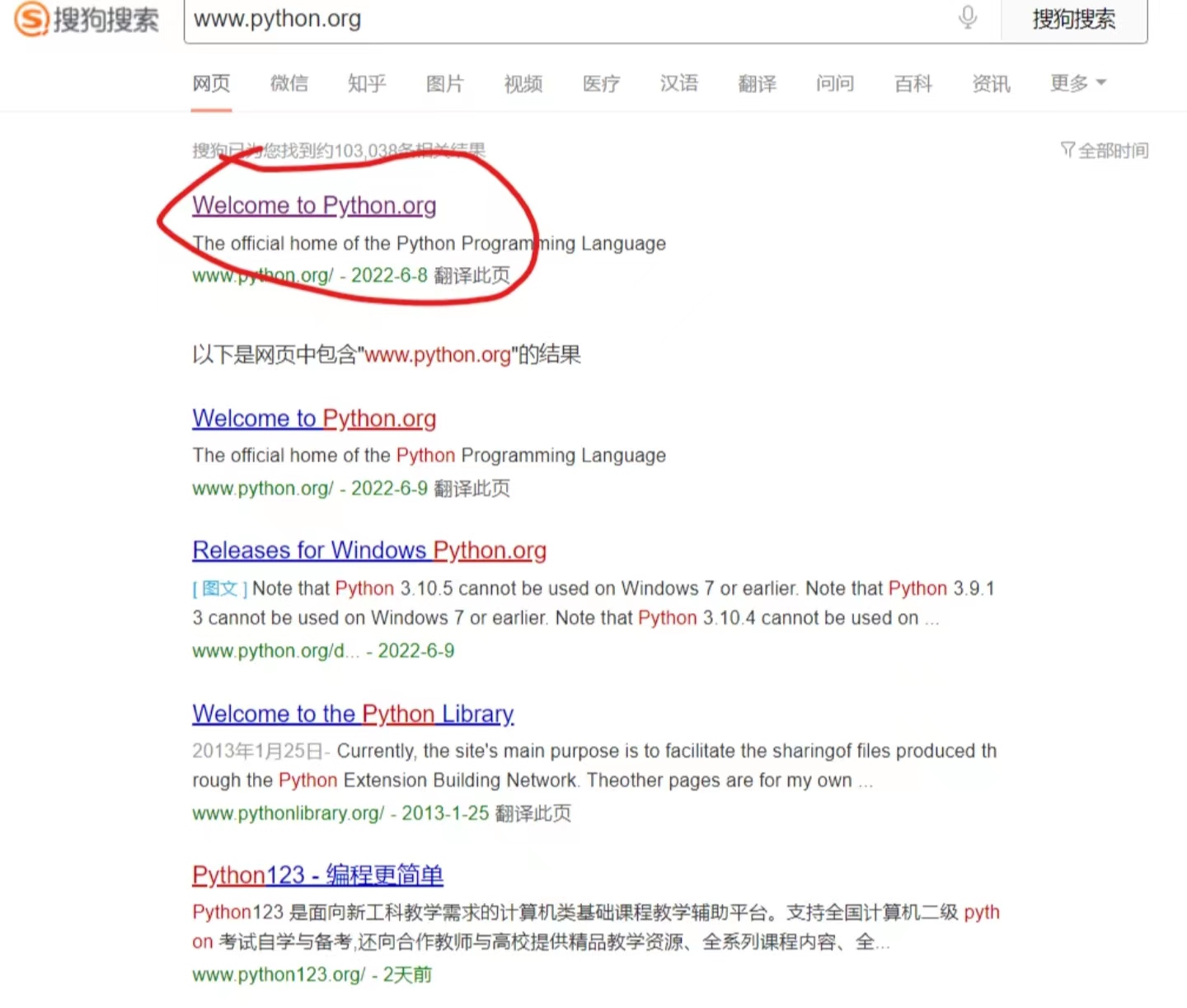
(2)
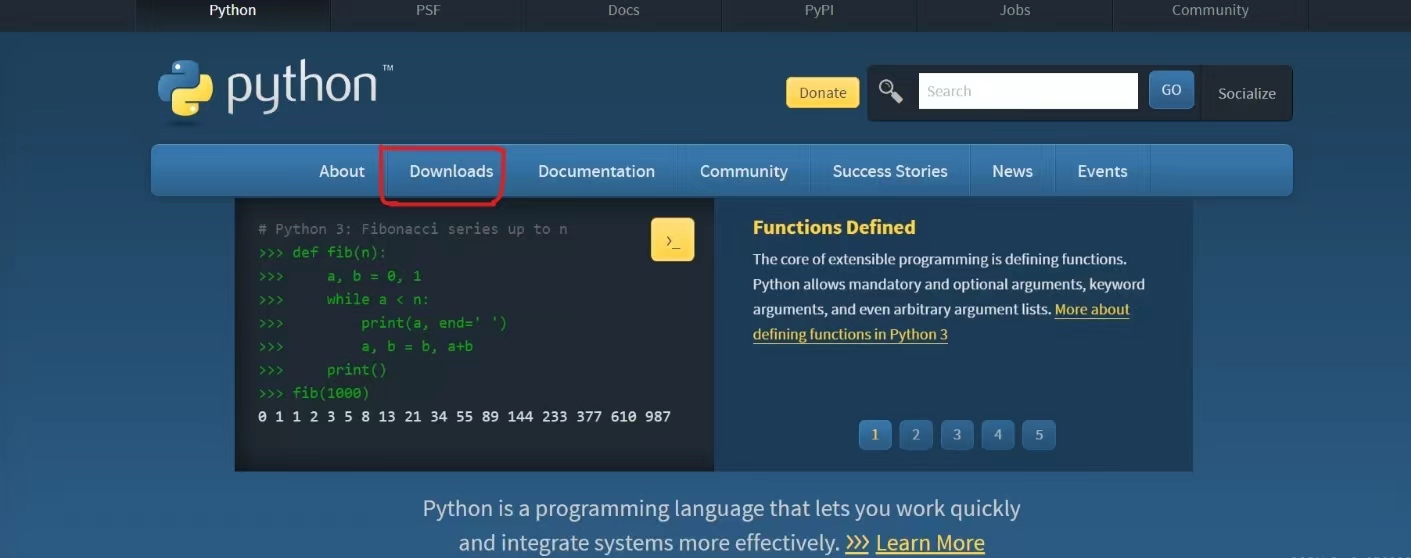
(3)有不同版本的安装包,根据自己的需求下载
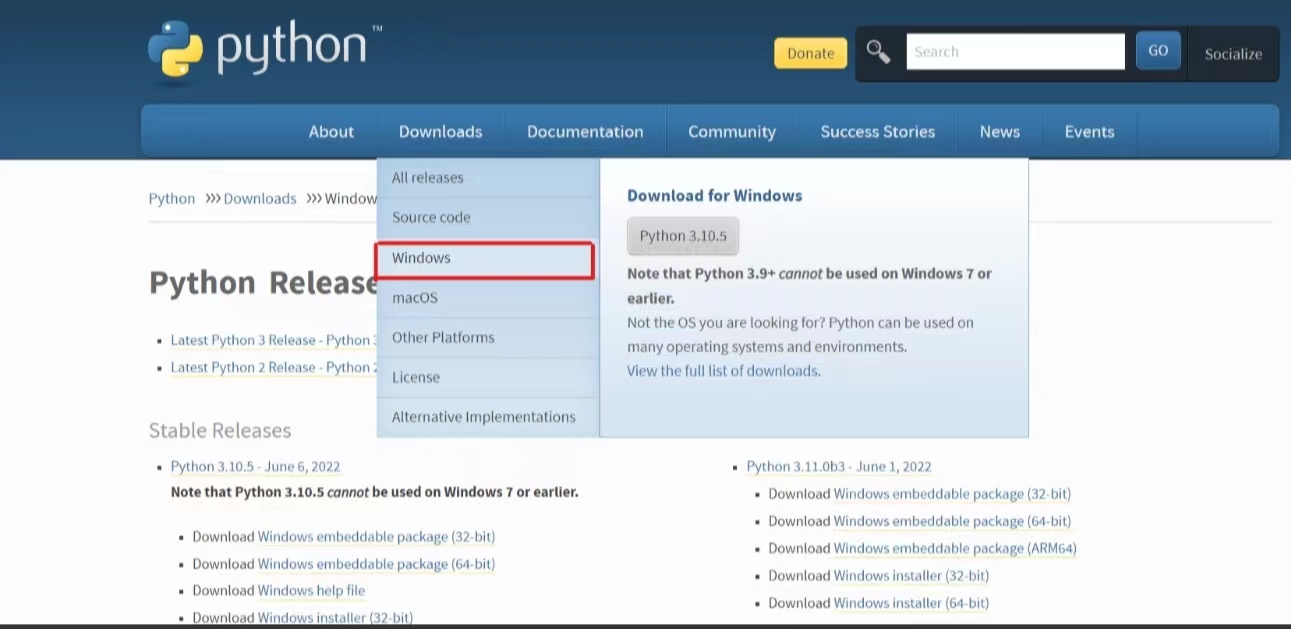
(4)
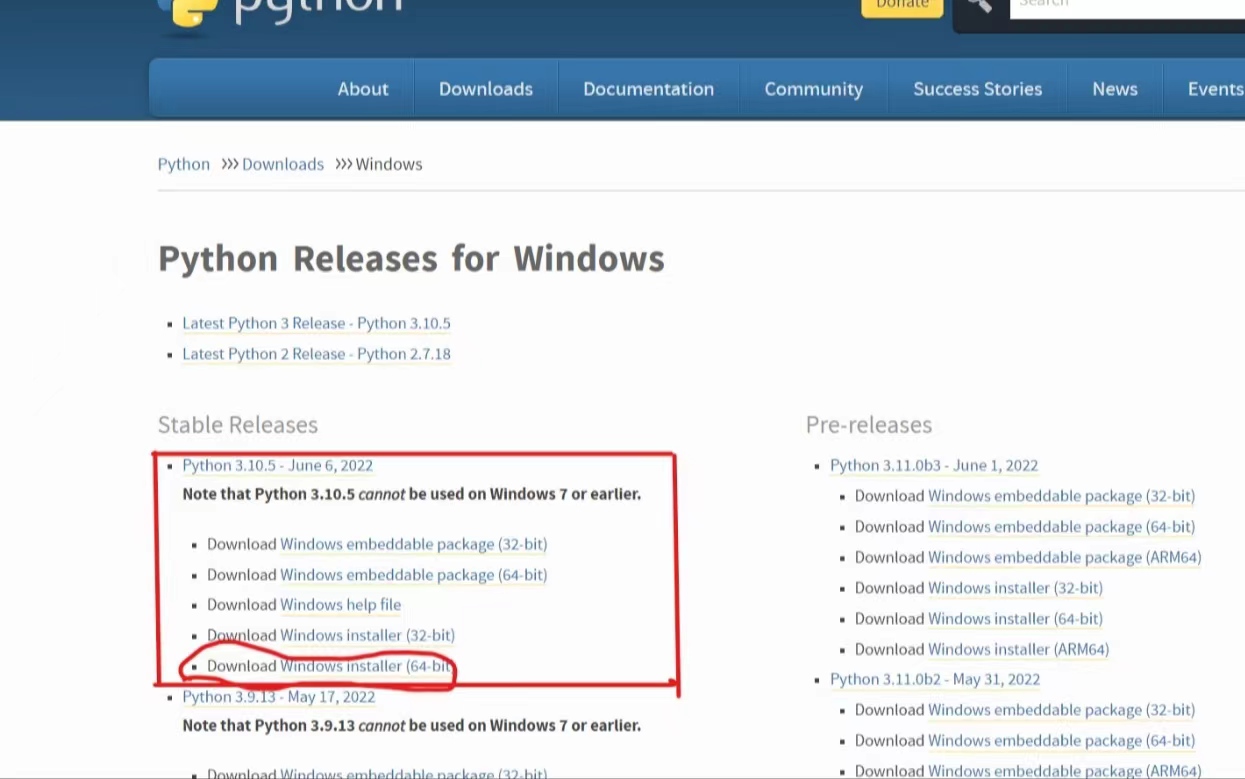
(5)

(6)

(7)
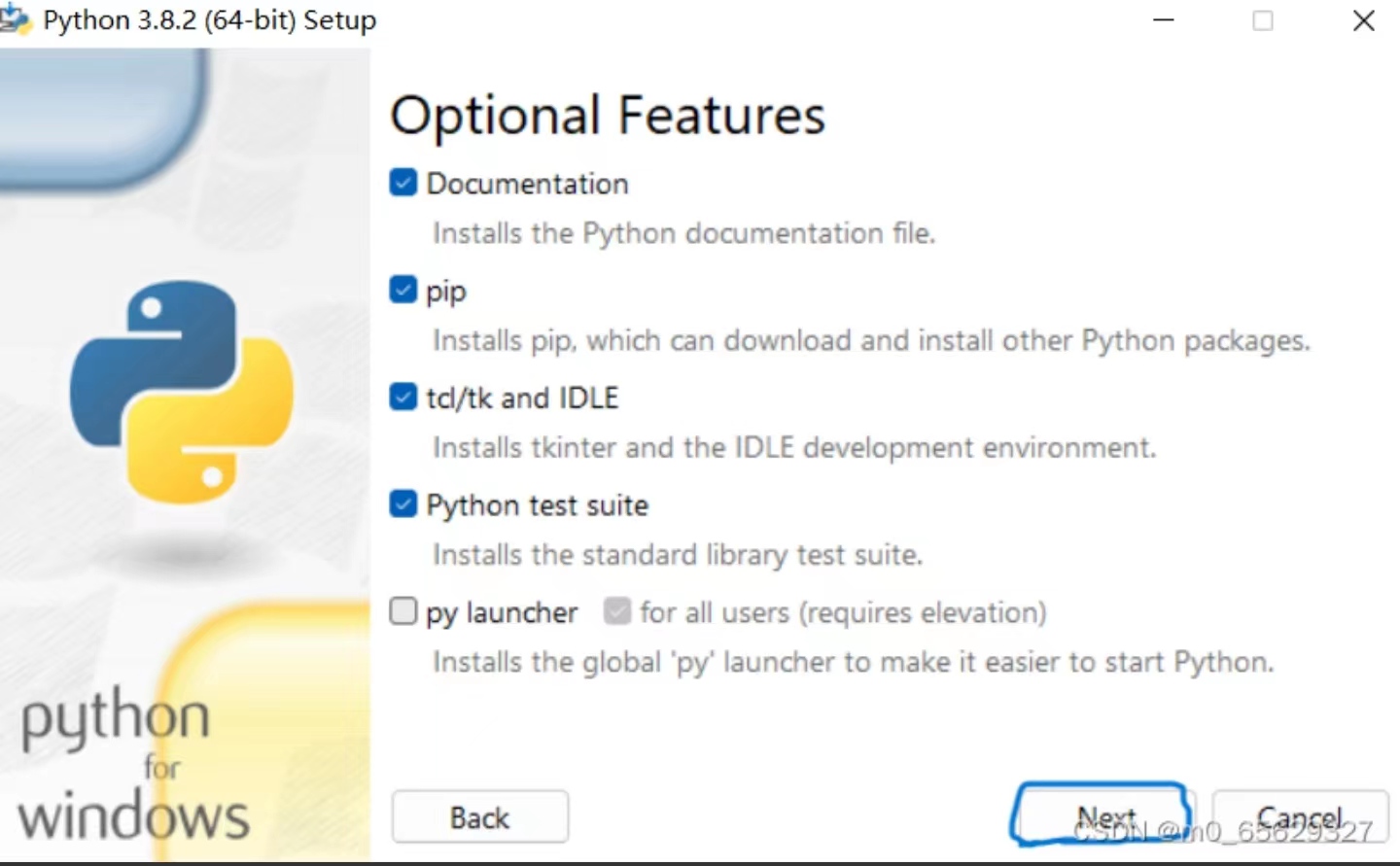
(8)这里可以自定义安装目录,建议不是c盘都可以

(9)
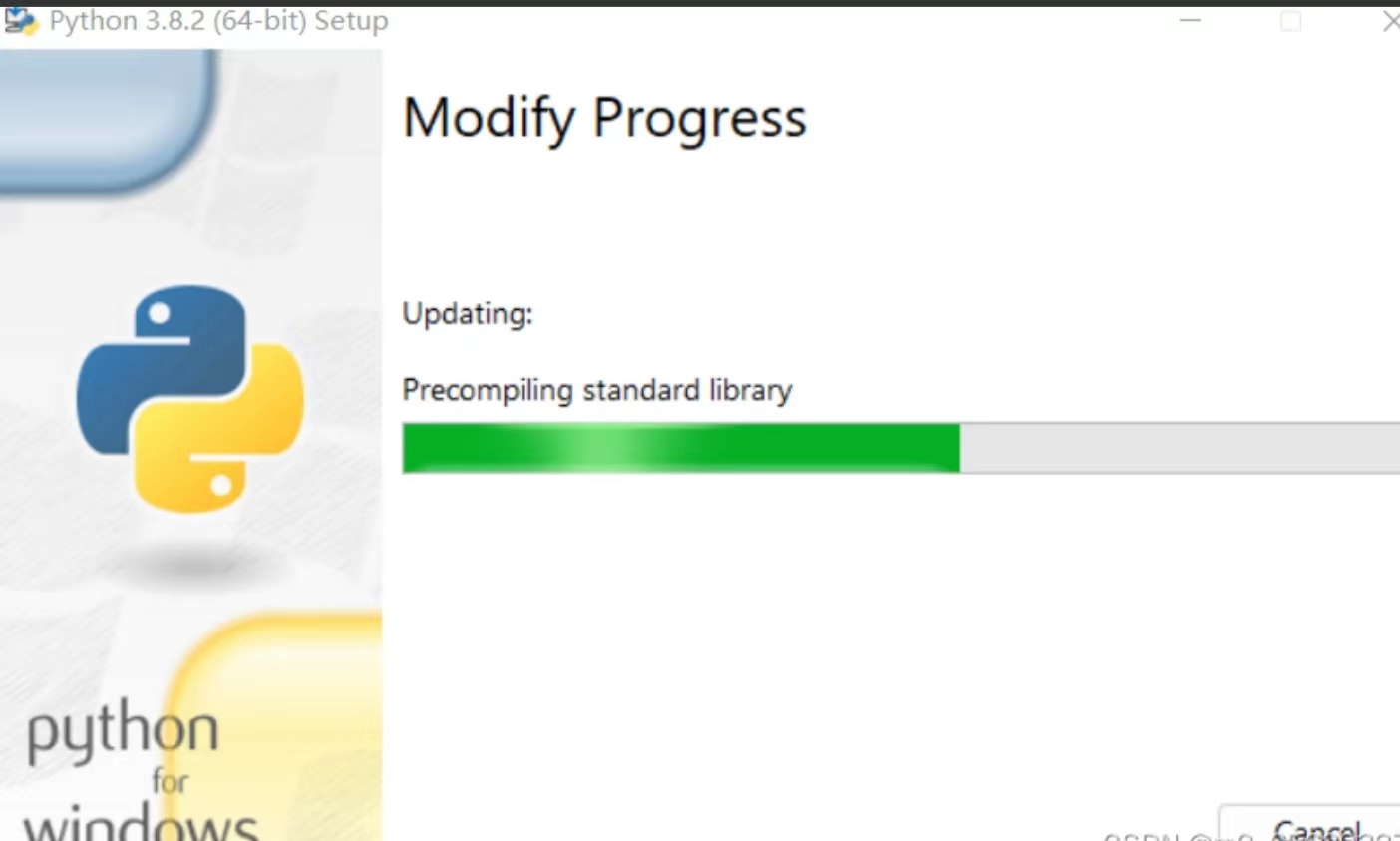
(10)
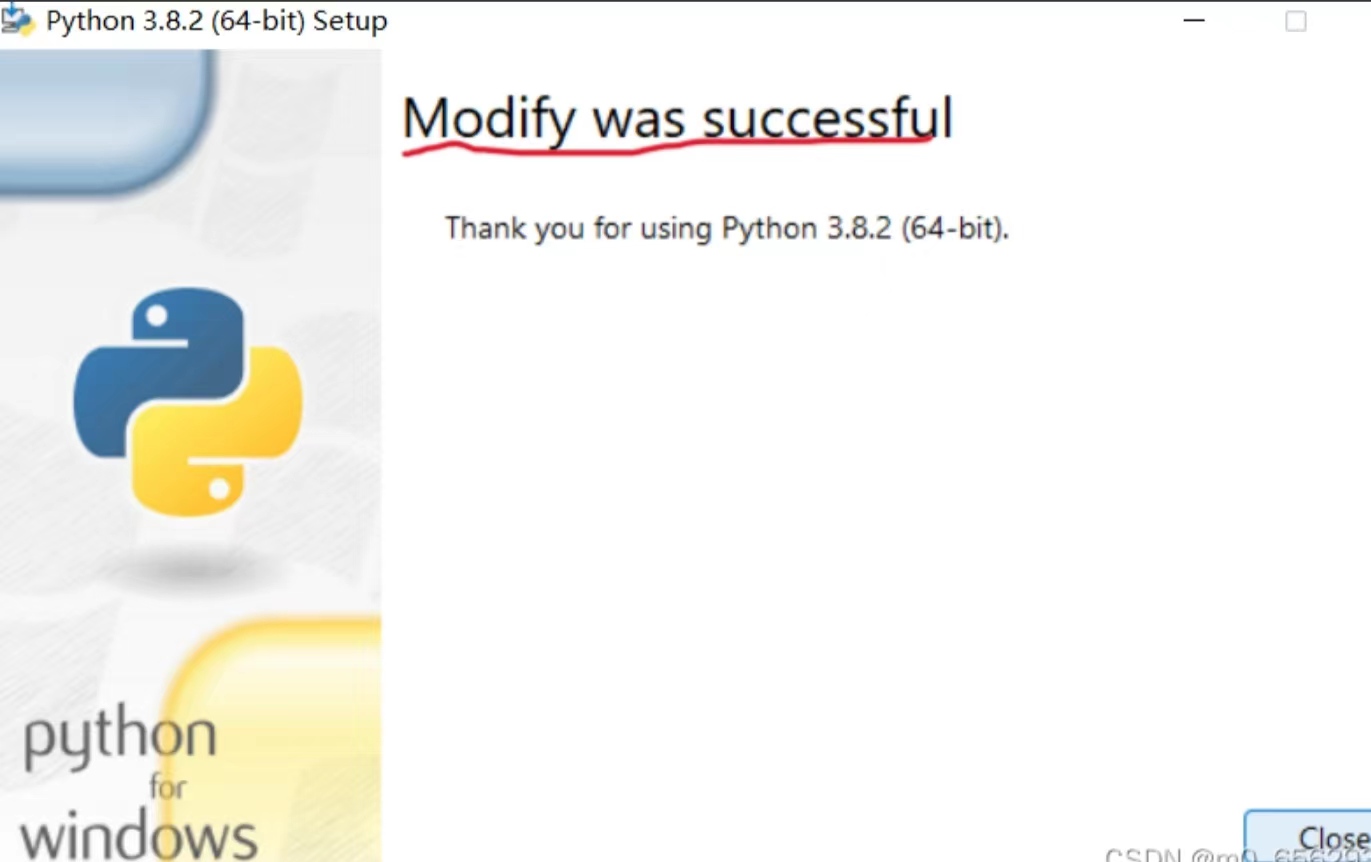
(11)之后我们在命令行里看一下安装的python,在命令行里输入python或者是python -V看下python的版本号。之后如下图
以上就是python的安装了。
Python安装详细图文教程
Python现在是发展最快的编程语言,学习Python语言首先要下载并安装Python安装包,现在我就给大家讲解一下Python安装的详细过程。搜索“Pyth
参考技术A Python现在是发展最快的编程语言,学习Python语言首先要下载并安装Python安装包,现在我就给大家讲解一下Python安装的详细过程。搜索“Python”进入官网,然后选中“Download”。
进入“Download”页面,可以看到“Download Python x.x.x”,单击就可以下载这个版本的Python安装包。
3如何选择Python不同的版本安装包?
双击我们下载的安装包。首先一定要勾选如图红色的地方,方便添加path路径。
如图所示红色方框,是Python默认安装的选项。
如果想要自定义安装,可以选择下面的选项。
接着勾选所有的选项,点击“Next”。
然后,在图中所示位置选择安装的位置。
至于上面的选项可以选择如图所示的就可以了。选择后单击“ Install”进入安装。
等待其安装完以后单击close就可以了。
最后,我们打开dos控制台,输入“python"回车,如果显示如图所示就表明安装正确。如果,安装失败,那么很可能就是应为path路径的设置出了差错。解决path路径的问题请参考下面链接的文章,里面有详细的讲述。
3Python环境变量设置失败,怎么设置Path路径详解 参考技术B python安装教程具体如下:
1.确定电脑的系统类型。在安装python之前,你要先确定一下你的电脑的系统类型及详细配置,具体方法如下:点击桌面上的快捷图标“此电脑”,然后右击“属性”,在设备规格下仔细查看电脑的“系统类型”。
2.进入python官网(http://www.python.org)。你可以直接在浏览器里输入python官网(http://www.python.org)的地址,也可以直接在百度或其他搜索引擎里输入“python官网”,如下图1-2所示。同样可以快速进入python官网。如下图1-3所示,由于此台电脑是64位的Windows10操作系统,所以点击“Downloads”后选择相应的python版本安装即可。
3.选择相应的python版本,下载python。根据此时这台电脑的系统类型(64位的Windows10操作系统),我们选择相应的python版本,直接双击python解释器文件进行下载即可。
4.此时,直接双击python解释器文件,即可开始安装python。
- 官方服务
- 官方网站官方网站
以上是关于Python安装教程的主要内容,如果未能解决你的问题,请参考以下文章
windows系统Python-3.6安装教程(保姆级教程)